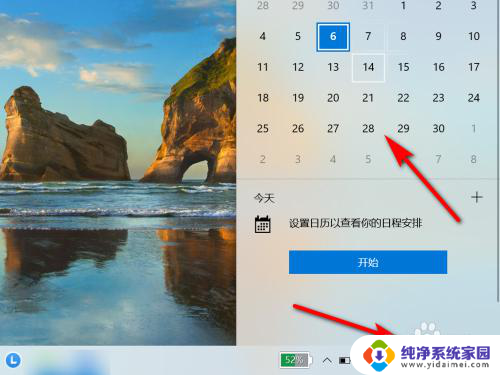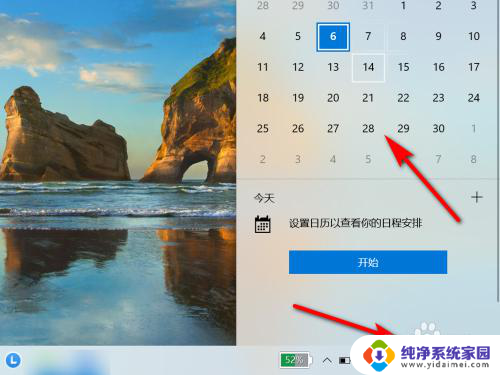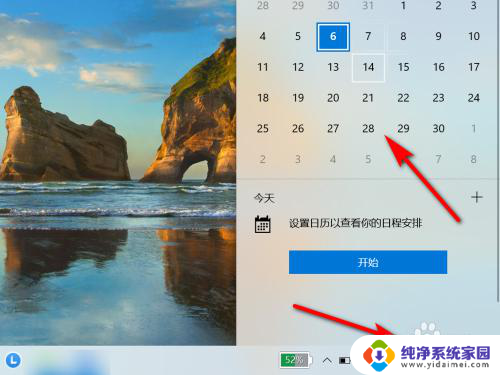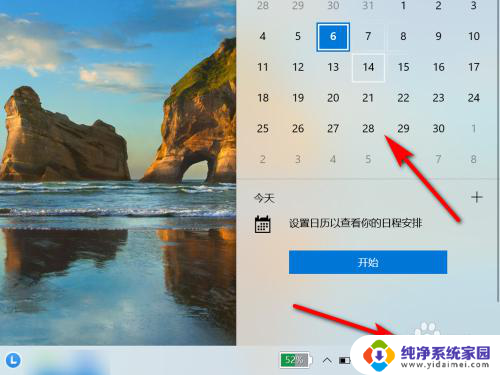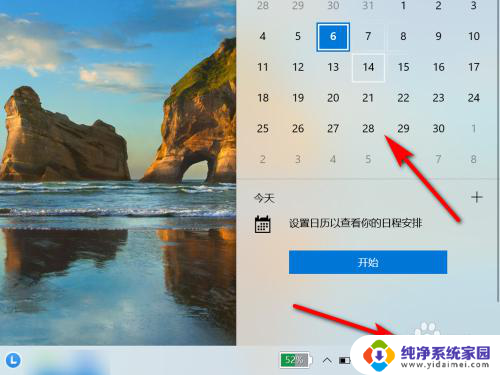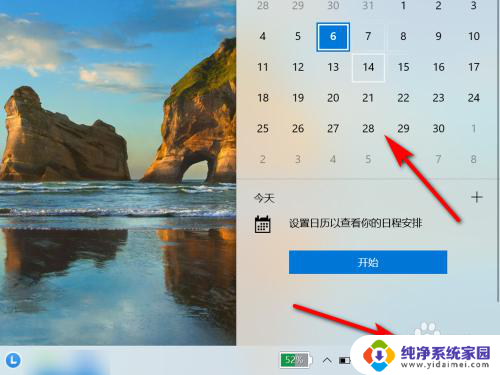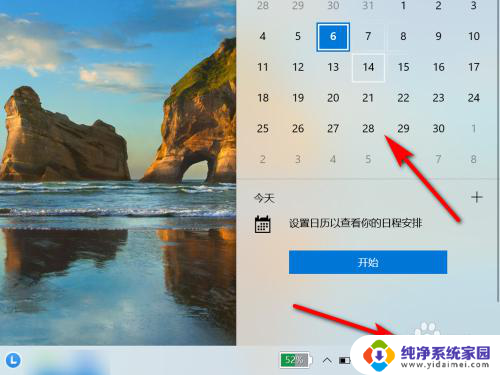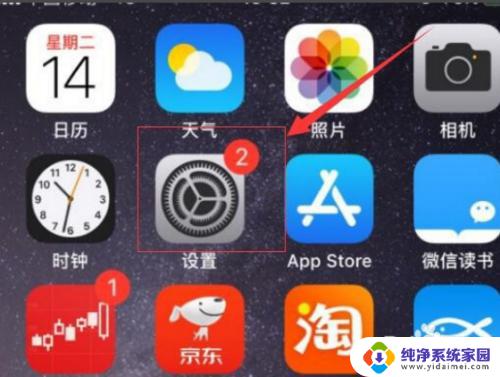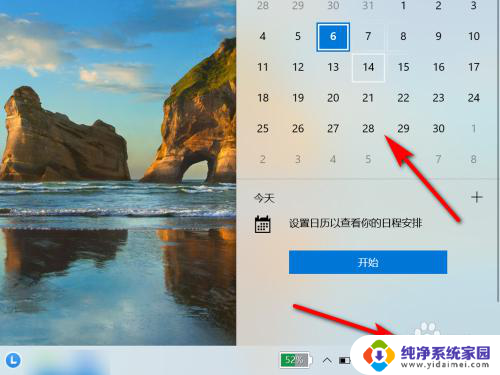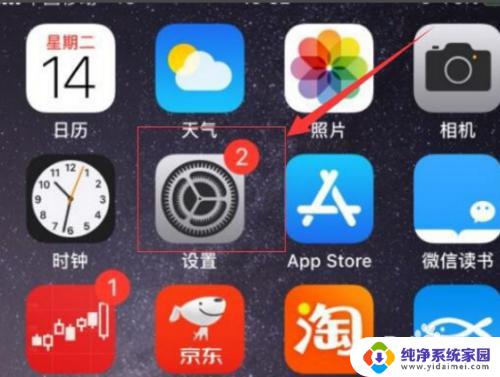怎么在桌面显示农历日期 电脑日历如何设置显示农历
更新时间:2024-07-17 12:41:14作者:jiang
在现代社会人们生活节奏快速,往往需要依赖电子设备来提醒自己重要的日期,在电脑日历中显示农历日期,不仅可以帮助我们了解农历节日和传统习俗,也能让我们更加了解中国传统文化。怎么在桌面显示农历日期?电脑日历又如何设置显示农历呢?接下来让我们一起探讨这个问题。
操作方法:
1.点击电脑右下角的时间,如图:没有显示日历中没有显示农历;
;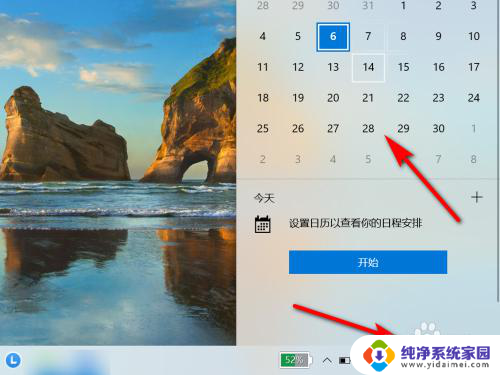
2.在此电脑界面,点击“打开设置”;
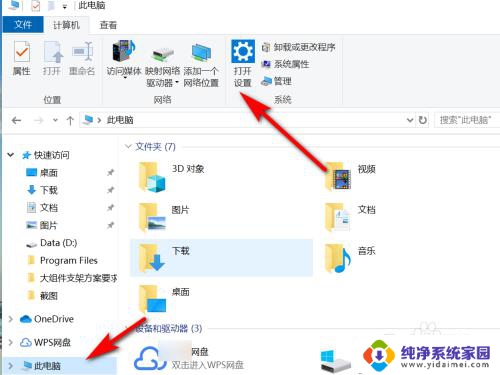
3.在windows设置界面,点击“时间和语言”;
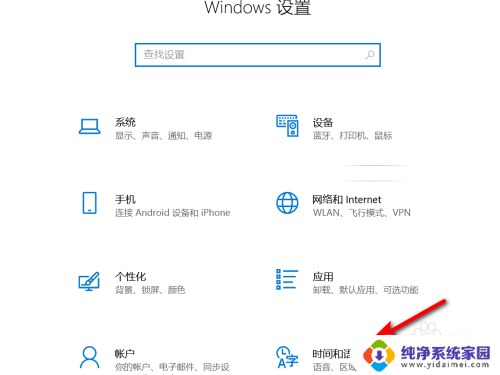
4.点选“日期和时间”;
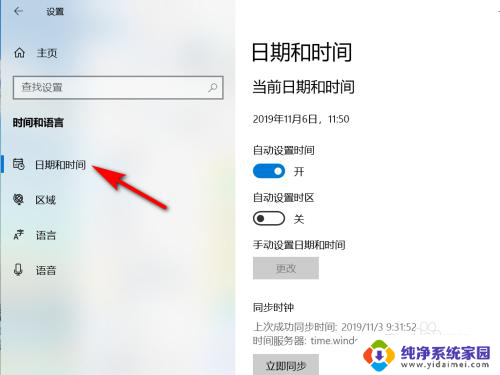
5.在日期和时间中,选择日历中的“简体中文(农历)”;
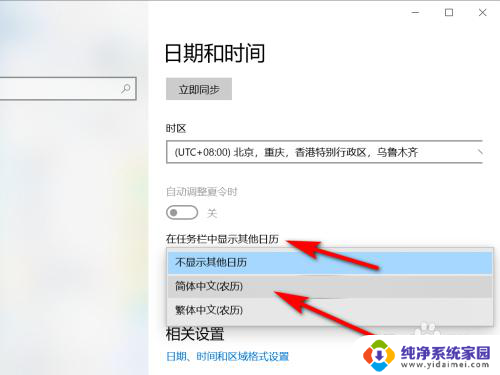
6.重新点击任务栏中的时间,将在日历中显示农历;

7.方法总结
1、点击电脑右下角的时间,如图:没有显示日历中没有显示农历
2、在此电脑界面,点击“打开设置”
3、在windows设置界面,点击“时间和语言”
4、点选“日期和时间”
5、在日期和时间中,选择日历中的“简体中文(农历)”
6、重新点击任务栏中的时间,将在日历中显示农历

以上就是如何在桌面显示农历日期的全部内容,如果你遇到同样的情况,可以参照我的方法来处理,希望对你有所帮助。